索尼笔记本进入bios的方法 索尼电脑BIOS设置U盘启动方法
索尼笔记本电脑是一款性能稳定、操作简便的设备,而进入BIOS设置和设置U盘启动也是使用索尼电脑时常需要操作的步骤,通过简单的按键组合或设置选项,用户可以轻松进入BIOS界面,进行系统设置和优化,同时也可以通过设置U盘启动来方便地进行系统重装或修复操作。以下将介绍索尼笔记本电脑进入BIOS和设置U盘启动的方法,帮助用户更好地利用这些功能。
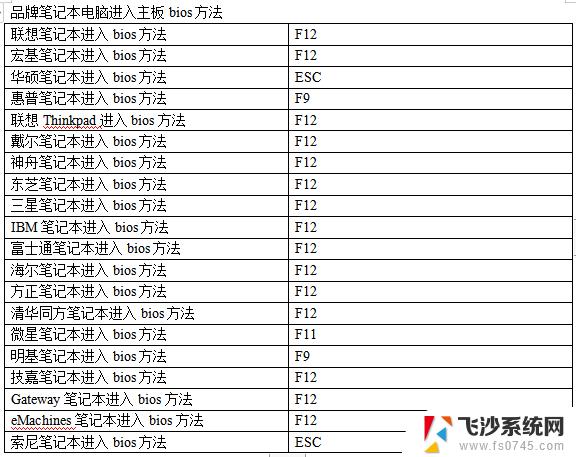
1. 进入BIOS 设置
大多数计算机在进入BIOS设置的时候都是统一的,而且操作非常简单,具体的方法就是当你开启计算机的时候,一旦屏幕出现了相关的产品logo时就立刻按下del按键或者F10按键,当画面跳转至BIOS界面时就表示打开bios设置成功了。
在BIOS设置中我们能够对计算机进行很多相关的基本操作,比如设置计算机启动顺序,查看计算机硬件和系统的相关信息等。
而索尼的笔记本进入方式除了按键外其他都是一样的,即在计算机屏幕闪现相关图标的时候按下F2即可。
2. 如何将计算机设置为从U 盘启动
前面进入BIOS设置的方法我们已经给大家介绍过了,之后的方法就是将操作画面转换到相关的系统设置上。具体操作方法是使用键盘上左右移动的方向键进行调整,当画面切换到Boot选项卡之下的时候,然后再切换使用上下箭头的方向键,选中“External Device Boot”选项卡信息,然后点击回车键进入相关的设置界面,同时需要将选择设置为:Enab led ,并进行回车键确认。
完成前面的操作之后,我们再次切换使用键盘上的上下方向键。当 光标 移动并选中“Extermal Device”项时,按照相关bios界面的提示使用F5改变计算机系统的启动操作和启动顺序,所有前面的准备工作完成后,将“External Devic”移动到“Boot Priority”项目的最顶部,即将U盘启动的选项移动到最优先的位置,排行第一也就是计算机在启动的时候会优先使用U盘上的内容进行启动。
完成上述操作以后,根据BIOS操作界面的操作提示。我们按下F10按键进行对相关操作更改的保存,这时候bios界面会弹出一个对话框,内容是相关于是否保存刚才的一系列操作,通常会有取消和确认两个选项,我们这里就点击“yes”即确认的操作,这样所有的操作就被保存了。
当完成上述的操作时,计算机会自动进行重启,假如我们给计算机安装上含有系统的U盘,计算机就会首先读取U盘内的内容,并进行系统重装的步骤。
以上就是索尼笔记本进入bios的方法的全部内容,有需要的用户就可以根据小编的步骤进行操作了,希望能够对大家有所帮助。
索尼笔记本进入bios的方法 索尼电脑BIOS设置U盘启动方法相关教程
-
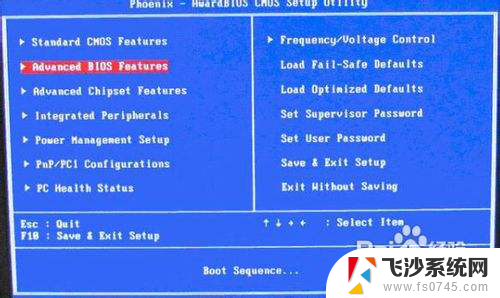 戴尔笔记本进入bios按什么键u盘启动 不同BIOS版本下U盘启动设置方法
戴尔笔记本进入bios按什么键u盘启动 不同BIOS版本下U盘启动设置方法2023-12-24
-
 hp电脑进入bios u盘启动 HP笔记本如何设置U盘启动
hp电脑进入bios u盘启动 HP笔记本如何设置U盘启动2024-08-27
-
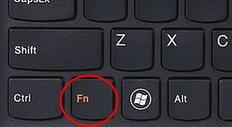 联想g50如何进入bios设置u盘启动 联想g50笔记本u盘启动设置方法
联想g50如何进入bios设置u盘启动 联想g50笔记本u盘启动设置方法2024-08-17
-
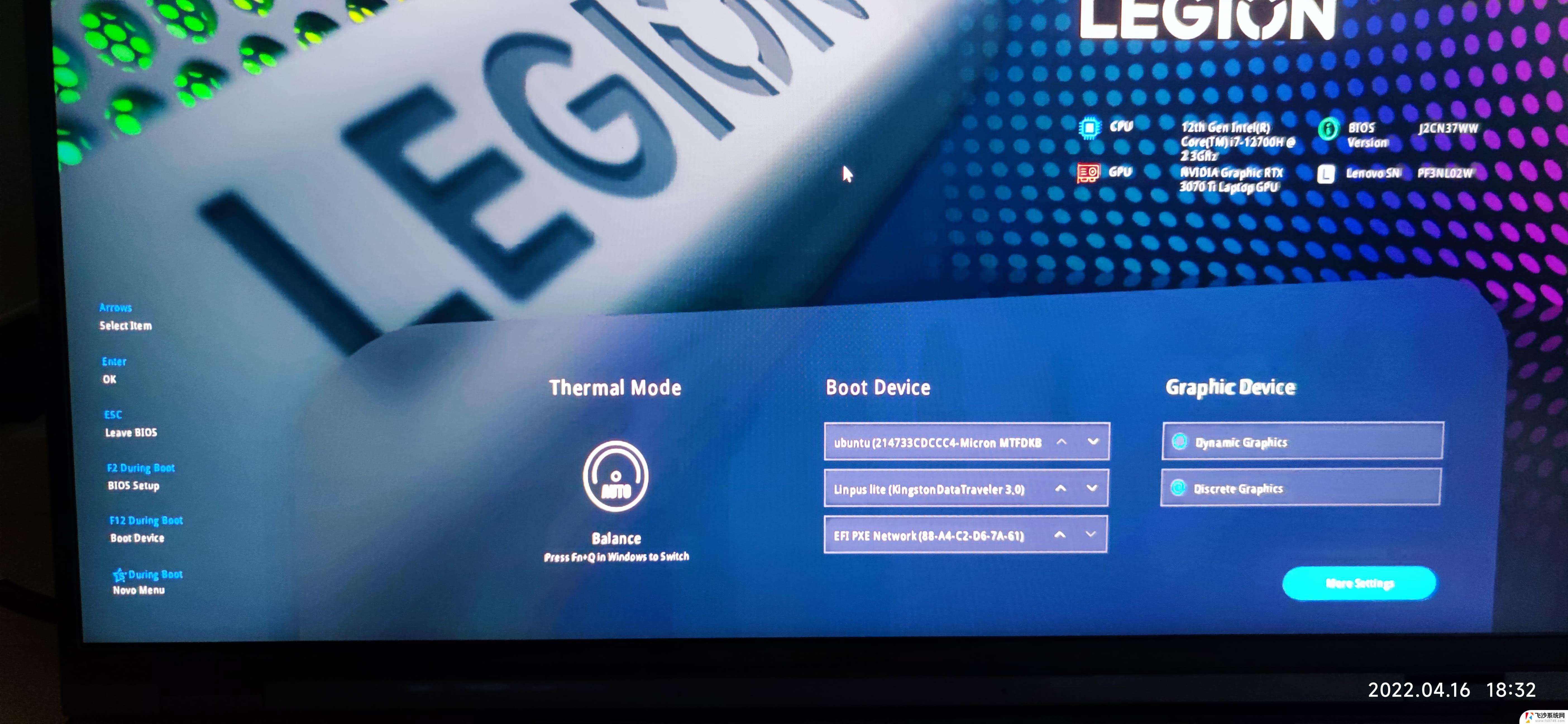 legion进入bios u盘启动 联想拯救者Y7000P 2021款进入BIOS方法
legion进入bios u盘启动 联想拯救者Y7000P 2021款进入BIOS方法2024-03-18
- 联想笔记本如何从u盘启动 联想电脑BIOS设置从U盘或光盘启动的方法
- 三星笔记本电脑进入bios 三星笔记本怎样进入bios设置
- dell笔记本usb启动设置方法 DELL戴尔新版BIOS如何设置U盘启动
- 联想thinkpad怎么进入u盘启动 Thinkpad进入BIOS设置教程
- 神舟笔记本怎么设置u盘启动 神舟HASEE笔记本怎样设置BIOS从光盘或U盘启动
- 苹果电脑进bios设置u盘启动 苹果电脑如何进入BIOS设置界面
- 电脑怎么打印机连接打印机 电脑连接打印机的步骤详解
- excel汇总表怎么取分表数据 Excel 如何合并多个分表数据到总表
- 笔记本没有鼠标箭头怎么办 电脑鼠标箭头消失了怎么回事
- 笔记本连接wifi但是不能上网 笔记本连接无线网络但无法打开网页怎么办
- 戴尔截屏快捷键 戴尔笔记本电脑截图快捷键是什么
- word中如何合并单元格 word文档合并单元格教程
电脑教程推荐
- 1 word上方的横线怎么删除 word文档如何去掉顶部横线
- 2 workstation12 密钥 VMware12虚拟机激活教程
- 3 苹果12pro怎么连接无线耳机 iphone12耳机连接不上怎么办
- 4 windows压缩文件管理器 Windows 10资源管理器怎么压缩文件
- 5 微信怎么设置提醒不显示内容 如何在微信收到信息时不显示消息内容
- 6 电脑qq怎样删除聊天记录 电脑上QQ聊天记录删除方法
- 7 电脑wps无法卸载 wps office彻底卸载步骤
- 8 电脑按什么重启 快捷键让电脑重启的方法
- 9 电脑桌面横屏了,怎么切换回来 电脑显示屏从横屏切换为竖屏的方法
- 10 excel如何忽略错误 Excel如何忽略所有错误